Excel数据管理与图表分析 典型案例-汽车贷款还款计划
手把手教你Excel每月还贷的房贷车贷贷款计算器
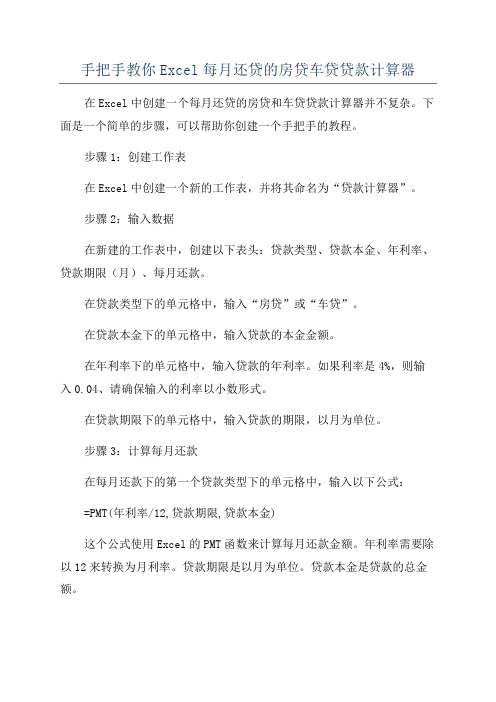
手把手教你Excel每月还贷的房贷车贷贷款计算器在Excel中创建一个每月还贷的房贷和车贷贷款计算器并不复杂。
下面是一个简单的步骤,可以帮助你创建一个手把手的教程。
步骤1:创建工作表在Excel中创建一个新的工作表,并将其命名为“贷款计算器”。
步骤2:输入数据在新建的工作表中,创建以下表头:贷款类型、贷款本金、年利率、贷款期限(月)、每月还款。
在贷款类型下的单元格中,输入“房贷”或“车贷”。
在贷款本金下的单元格中,输入贷款的本金金额。
在年利率下的单元格中,输入贷款的年利率。
如果利率是4%,则输入0.04、请确保输入的利率以小数形式。
在贷款期限下的单元格中,输入贷款的期限,以月为单位。
步骤3:计算每月还款在每月还款下的第一个贷款类型下的单元格中,输入以下公式:=PMT(年利率/12,贷款期限,贷款本金)这个公式使用Excel的PMT函数来计算每月还款金额。
年利率需要除以12来转换为月利率。
贷款期限是以月为单位。
贷款本金是贷款的总金额。
复制这个公式到所有贷款类型的单元格中,以计算所有贷款的每月还款金额。
步骤4:格式化数据在贷款本金和每月还款的单元格中,使用Excel的货币格式来显示金额。
可以通过选择这些单元格,然后在“开始”选项卡上的“数字”组中选择“货币”来设置格式。
步骤5:结果和数据在工作表的右上角,创建一个单独的区域来显示计算结果和贷款数据。
在这个区域中,创建以下表头:贷款类型,贷款本金,年利率,贷款期限,每月还款。
复制每个表头下的相应单元格(贷款类型、贷款本金、年利率、贷款期限和每月还款)。
步骤6:输入数据在新区域中粘贴之前复制的数据。
确保数据与之前输入的数据相匹配。
步骤7:存储计算器最后,保存并命名这个Excel工作表,以便以后使用。
通过按照上述步骤,你可以创建一个简单的每月还贷的房贷和车贷贷款计算器。
根据不同的需求,你还可以扩展和改进这个计算器,以满足更复杂的贷款计算需求。
Excel函数应用实例:计算贷款月偿还额

Excel函数应用实例:计算贷款月偿还额
如今贷款购买住房进行消费的家庭越来越多,计算贷款的月偿还金额是决策的重要依据,下面我们就来设计如何知道自己每月的还款金额。
(1)函数分解
PMT函数基于固定利率及等额分期付款方式,返回贷款的每期付款额。
语法:PMT(rate,nper,pv,fv,type)
Rate为贷款利率;Nper为该项贷款的付款总数;Pv为现值,或一系列未来付款的当前值的累积和;Fv为未来值,或在最后一次付款后希望得到的现金余额;Type为数字0或1。
(2)实例分析
新建一个工作表,在其A1、B1、C1、D1单元格分别输入“贷款利率”、“还贷年限”、“贷款金额”和“还贷时间”。
假设贷款年利为4.1%(即月息0.00342),预计的还贷时间为10年,贷款金额为10万元,且每月底还贷。
可以在A2、B2、C2、D2单元格分别输入“0.00342”、“360”、“100000”和“1”(表示月末还贷,0表示月初还贷)。
然后选中E2单元格输入公式“=PMT(A2,B2,C2,,D2)”,回车就可以获得每月的还款金额为“¥-481.78”。
上式中C2后的两个逗号之间还有一个参数,表示还贷期限结束时账户上的余额,对这个例子来说应该是0,所以可以忽略该参数或写成“=PMT(A2,B2,C2,0,D2)”。
EXCEL贷款数据分析
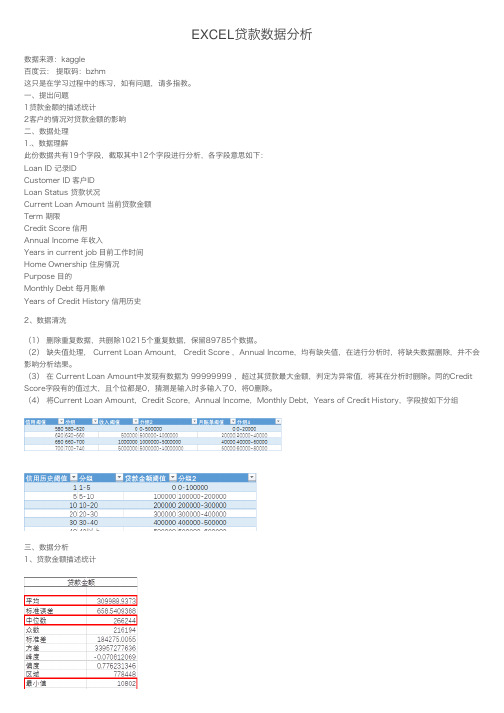
EXCEL贷款数据分析数据来源:kaggle百度云: 提取码:bzhm这只是在学习过程中的练习,如有问题,请多指教。
⼀、提出问题1贷款⾦额的描述统计2客户的情况对贷款⾦额的影响⼆、数据处理1.、数据理解此份数据共有19个字段,截取其中12个字段进⾏分析,各字段意思如下:Loan ID 记录IDCustomer ID 客户IDLoan Status 贷款状况Current Loan Amount 当前贷款⾦额Term 期限Credit Score 信⽤Annual Income 年收⼊Years in current job ⽬前⼯作时间Home Ownership 住房情况Purpose ⽬的Monthly Debt 每⽉账单Years of Credit History 信⽤历史2、数据清洗(1) 删除重复数据,共删除10215个重复数据,保留89785个数据。
(2) 缺失值处理, Current Loan Amount, Credit Score ,Annual Income,均有缺失值,在进⾏分析时,将缺失数据删除,并不会影响分析结果。
(3) 在 Current Loan Amount中发现有数据为 99999999 ,超过其贷款最⼤⾦额,判定为异常值,将其在分析时删除。
同的Credit Score字段有的值过⼤,且个位都是0,猜测是输⼊时多输⼊了0,将0删除。
(4) 将Current Loan Amount,Credit Score,Annual Income,Monthly Debt,Years of Credit History,字段按如下分组三、数据分析1、贷款⾦额描述统计通过分析结果可以发现,贷款⾦额的平均值为309988,中位数为266244,众数为216194,最⼤值为789250,最⼩值为10802 。
2、 贷款⼈的相似特征(1) 期限长期贷款与短期贷款的⼈数⽐例接近1:3,⼤多数的客户选择短期贷款。
Excel 2010典型应用案例-项目五 企业贷款偿还分析
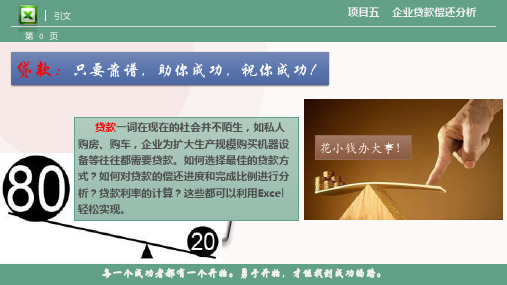
世界会向那些有目标和远见的人让路
正文 第4页
任务一 选择最佳还贷方案
任务实施1
步骤1:
新建“贷款偿还分析”工作簿,将“Sheet1”工作表 更名为“最佳还贷方案”。
步骤2:
在工作表中输入已知贷款数据,制作两种还贷方 案表格,然后将它们格式化。
项目五 企业贷款偿还分析 创建还贷方案表并计算各方案月偿还额
步骤6: 在单元格D11输入公式“=PMT($C$5,$C$4,-$C$3)”
,按【Enter】键计算出2014年计划还款总额。
步骤(4)
以诚感人者,人亦诚而应。
步骤(5)
正文 第 20 页
任务二 贷款偿还进度与完成比例分析
项目五 企业贷款偿还分析 创:
在单元格D12输入公式“=PMT($C$5/12,$C$4*12,$C$3)”,按【Enter】键后向下复制公式至D16单元 格,计算2015年1~5月的月还款额。
步骤(2)
以诚感人者,人亦诚而应。
步骤(3)
正文 第 19 页
任务二 贷款偿还进度与完成比例分析
项目五 企业贷款偿还分析 创建还贷表并计算相关数据
步骤4: 在单元格C7输入公式“=PMT($C$5/12,$C$4*12,-
$C$3)”,按【Enter】键得到月偿还额。
步骤5: 创建计划还款额实际归还贷款表格模型并格式化.
假设某企业为扩大生产规模,于2014年1月1 日申请贷款250000,贷款年利率为6.40%,贷款 期限为5年,计划在5年内全额归还贷款。下面,我 们就根据企业在某一段时间内实际还款的情况分析 贷款偿还完成进度和计划完成情况。
旁观者的姓名永远爬不到比赛的计分板上。
正文 第 18 页
如何使用Excel进行预算和财务规划

如何使用Excel进行预算和财务规划在当今的数字化时代,Excel 已成为个人和企业进行财务管理的得力工具。
它不仅能够帮助我们清晰地梳理财务状况,还能有效地辅助我们进行预算规划,实现财务目标。
接下来,让我们一起深入了解如何使用 Excel 进行预算和财务规划。
首先,打开 Excel 软件,新建一个工作簿。
为了方便管理和查看,我们可以将不同的财务项目分别放在不同的工作表中。
比如,创建“收入”“支出”“资产”“负债”等工作表。
在“收入”工作表中,详细列出您的所有收入来源。
这可能包括工资、奖金、投资收益、租金收入等。
对于每一项收入,注明其预计的金额和到账时间。
例如,如果您每月的工资是 8000 元,预计在每月的 5 号到账,就在相应的单元格中输入这些信息。
同时,您还可以根据过去的收入情况和未来的预期变化,进行合理的预估和调整。
“支出”工作表则是预算和规划的重点之一。
将支出项目细分为不同的类别,如食品、住房、交通、娱乐、教育等。
对于每一项支出,预估其每月的花费金额。
在预估时,要充分考虑到各种可能的情况,如季节变化、特殊活动等对支出的影响。
比如,夏季的电费可能会比冬季高,节假日的娱乐支出可能会增加。
在“资产”工作表中,记录您拥有的各种资产,如房产、车辆、存款、股票等,并注明其当前的价值。
同时,关注资产的增值或贬值情况,以便及时调整财务规划。
“负债”工作表用于记录您的债务,如房贷、车贷、信用卡欠款等。
包括欠款金额、利率、还款期限等信息。
清楚了解负债情况,有助于合理安排资金,避免逾期还款带来的不良影响。
接下来,我们要建立一个“预算汇总”工作表。
在这个工作表中,将“收入”和“支出”工作表中的数据进行汇总和对比。
通过公式计算出每月的收支差额,如果是正数,说明有盈余;如果是负数,则表示存在资金缺口。
根据这个差额,您可以及时调整预算,增加收入或减少支出。
为了更直观地了解财务状况,我们可以使用 Excel 的图表功能。
利用Excel建立分期偿还贷款明细分析模型.doc

利用Excel建立分期偿还贷款明细分析模型一、案例的提出2006年12月1日,甲从中国银行申请住房商业贷款15万元,贷款年限15年,采用等额本息付款方式按月偿还贷款,其间中国银行利率变化了四次:2006年利率为3.5127%,2007年利率为6.156%,2008年利率为6.9977%,2009年利率为4.4254%(注:前三年的利率在基准利率上打九折,2009年的利率在基准利率上打七折)。
问:1.每年的月偿还额为多少元?2.至2009年底,甲共偿还多少贷款?其中本金多少?利息多少?如果这时想提前偿还贷款,还需向银行支付多少元?二、模型的建立由于知道现值(150 000元),利率(变动利率)和期限(15年),求每年支付的金额(年金),可以用时间价值函数中的年金函数(PMT)、年金中的本金函数(PPMT)和年金中的利息函数(IPMT)来分别计算月偿还额、月偿还额中的本金和利息,最后再用Excel中的常用计算函数求出累计偿还额、累计偿还本金和利息,以及剩余贷款金额。
(一)建立分期偿还贷款分析模型表创建一个新的工作簿,将其命名为“贷款偿还分析表”,在工作簿中选择一工作表,并将该工作表重命名为“分期偿还贷款明细分析表”,在此工作表上建立“分期偿还贷款分析模型”,如表1:各项目的公式设置如下:总付款期数:C8=C6*C7每期偿还金额:C9==ABS(PMT(C5/C7,C8,C4))该模型建立之后,每期偿还金额与贷款金额、贷款年利率、贷款年限、每年还款期数等因素之间建立了动态链接,可以通过直接输入数据的方式改变贷款金额、贷款年利率、贷款年限、每年还款期数中的任意一个或几个因素的值,来观察每期偿还金额的变化,选择一种当前能力所及的固定偿还金额进行贷款。
“蒋文”是把贷款金额和利率变化的多种结果综合显示到一张表上,便于决策,而本文讨论的重点不是决策,而是决策后需要了解的相关信息。
为了便于贷款额的明细分析,文中只显示一种结果,表1显示的结果就是案例中2006年的月偿还额 1 073.26元。
EXCEL在财务管理中的应用项目8任务2课件.pptx

(一)创建还贷表并计算相关数据
(二)创建贷款偿还进度和计划完成比例饼图
为扩大生产规模,企业所需资金有可能从银行贷款,因此就 存在贷款偿还问题。企业为维护自己的信誉,会严格按合同约定 偿还贷款,在此期间,企业可以对贷款的偿还进度和完成比例进 行分析。
假设某企业为扩大生产规模,于2014年1月1日申请贷款 250000,贷款年利率为6.40%,贷款期限为5年,计划在5年内 全额归还贷款。下面,我们就根据企业在某一段时间内实际还款 的情况分析贷款偿还完成进度和计划完成情况。
(一)创建还贷表并计算相关数据
根据已知数据 创建还贷表格
输入公式计算 年、月偿还额
输入公式计算出2014 年计划还款总额
创建计划还 款表格模型
输入公式并向下复制计算 2015年1~5月的月还款额
输入公式计算出 截止2015年5月 底计划还款总额
输入公式计算已还 本金和还款比例
输入实际还款额
创建还款 比例表格
(二)创建贷款偿还进度和计划完成比 例饼图
下面我们创建贷款偿还进度和计划完成比例半圆饼图图表。 首先创建图表辅助表格,然后根据其中的数据创建饼图图表。
创建辅助表格
在单元格中输入数据
输入公式进行计算
在饼图左侧系列 3上右击鼠标
选中图表பைடு நூலகம் 侧的系列1
用同样的方法“计 划完成比例图”
Excel数据管理与图表分析 典型案例—还款分析表

Excel 数据管理与图表分析 典型案例—还款分析表 还款分析表是根据贷款的金额、年限和利率,来计算每期需要偿还银行的本金和利息。
本例将分别使用Excel 中的IPMT 函数和PPMT 函数来计算偿还的利息和本金,并通过条形图来展示每期需要偿还的本金和利息。
1.练习要点:● 设置单元格格式● 函数的应用● 插入图表2.操作步骤:(1)在A1单元格中,输入“还款分析表”文字。
然后,合并A1至C1单元格区域,并设置字体格式,如图6-47所示。
图6-47 设置字体格式提 示右击标题文字,在弹出的【浮动工具栏】中,设置【字体】为“隶书”;【字号】为20。
(2)在A2至C3单元格区域中,输入已知条件信息,设置B3单元格的【数字格式】为“百分比”。
然后,在A5至C5单元格区域中,输入各字段名信息,如图6-48所示。
单击设置 效果图6-48 输入字段信息(3)在A6至A13单元格中,输入年份信息。
然后,选择B6单元格,在【插入函数】对话框的【财务】类别中,选择IPMT 函数,如图6-49所示。
图6-49 选择函数(4)在【函数参数】对话框中,设置参数Rate 为B3;Per 为A6;Nper 为C3;Pv 为A3,单击【确定】按钮,即可得到第1年的偿还利息,如图6-50所示。
图6-50 设置函数参数提 示 使用同样方法,得到该列其他年份的偿还利息。
(5)选择C6单元格,输入“=PPMT($B$3,A6,$C$3,$A$3)”公式,并按Enter 键,即可得到第1年偿还的本金,如图6-51所示。
设置效果 选择 选择设置结果图6-51 计算偿还本金提 示向下拖动C6单元格中的填充柄至C13单元格中,即可得到该列的值。
(6)选择A2至C3和A5和C13单元格区域,单击【字体】组中的【边框】下拉按钮,执行【所有边框】命令。
然后,单击【对齐方式】组中的【居中】按钮,如图6-52所示。
图6-52 设置边框(7)在【设置单元格格式】对话框中的【填充】选项卡中,设置【背景色】为“橙色,强调文字颜色6,淡色60%”;【图案颜色】为“白色,背景1”;【图案样式】为“6.25% 灰色”,如图6-53所示。
excel怎么做还款计划表

e xcel怎么做还款计划表篇一:Ex cel公式和函数典型案例—学生贷款还款计划 Exc el公式和函数典型案例—学生贷款还款计划助学贷款是一项帮助家庭经济困难的学生解决在校期间所需的学费、住宿费和生活费等各种费用的银行贷款。
它不需要办理任何贷款担保或抵押,但需要承诺按期还款。
本例将利用E xce l财务函数中的NPER和F VSC HED ULE函数,来计算学生需要还款的总金额,以及还款所需的时间。
1.练习要点?设置数据格式?使用N PE R函数 ?使用FV SCHE DU LE函数?使用格式刷2.操作步骤:(1)合并A1至J1单元格区域,输入“学生贷款到期还款的总金额和还款次数”文字,并设置其字体为“黑体”;【字号】为20。
然后,在A2至J2单元格区域中,分别输入相应的字段名称,并设置字体格式,如图10-26所示。
(2)同时选择D3至D12、H3至H12和J3至J12单元格区域,单击【数字】组中的【数字格式】下拉按钮,选择【货币】选项,如图10-27所示。
图10-27 设置数字格式(3)选择F3至G12单元格区域,设置其【数字格式】为“短日期”,如图10-28所示。
再使用相同的方法,设置E3至E12单元格区域的【数字格式】为“百分比”。
图10-26输入标题和字段名称选择A2至J2单元格区域,设置其提示【字体】为“方正姚体”;【字号】为14。
Excel怎么制作每月的房贷车贷提前还贷计算器?
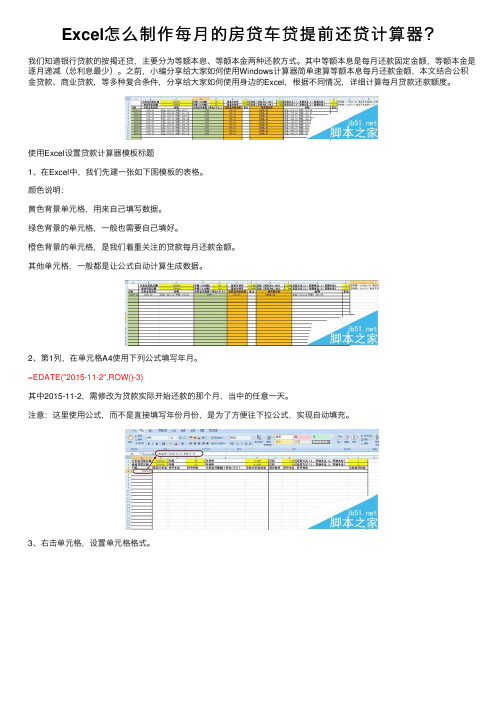
Excel怎么制作每⽉的房贷车贷提前还贷计算器?我们知道银⾏贷款的按揭还贷,主要分为等额本息、等额本⾦两种还款⽅式。
其中等额本息是每⽉还款固定⾦额,等额本⾦是逐⽉递减(总利息最少)。
之前,⼩编分享给⼤家如何使⽤Windows计算器简单速算等额本息每⽉还款⾦额,本⽂结合公积⾦贷款、商业贷款,等多种复合条件,分享给⼤家如何使⽤⾝边的Excel,根据不同情况,详细计算每⽉贷款还款额度。
使⽤Excel设置贷款计算器模板标题1、在Excel中,我们先建⼀张如下图模板的表格。
颜⾊说明:黄⾊背景单元格,⽤来⾃⼰填写数据。
绿⾊背景的单元格,⼀般也需要⾃⼰填好。
橙⾊背景的单元格,是我们着重关注的贷款每⽉还款⾦额。
其他单元格,⼀般都是让公式⾃动计算⽣成数据。
2、第1列,在单元格A4使⽤下列公式填写年⽉。
=EDATE("2015-11-2",ROW()-3)其中2015-11-2,需修改为贷款实际开始还款的那个⽉,当中的任意⼀天。
注意:这⾥使⽤公式,⽽不是直接填写年份⽉份,是为了⽅便往下拉公式,实现⾃动填充。
3、右击单元格,设置单元格格式。
4、在⾃定义中,修改为yyyy-m,这样的格式。
5、第1⾏,在单元格D1使⽤公式="年限("&E1*12&"期)"在单元格H1使⽤公式="打折(实际为"&TEXT(G1*I1,"0.00%")&")"在单元格L1使⽤公式="总利息:"&ROUND(C1*IF(K1=1,G1*I1/12*(E1*12+1)/2,G1*I1/12/(1-1/(1+G1*I1/12)^(E1*12))*E1*12-1),2)&" 相当于本⾦的"&ROUND(IF(K1=1,G1*I1/12*(E1*12+1)/2,G1*I1/12/(1-1/(1+G1*I1/12)^(E1*12))*E1*12-1),2)&"倍"6、然后将上述3个单元格,分别往下拉到第2⾏(复制公式),这样按揭贷款计算器的标题,即制作完毕。
Excel数据管理与图表分析 典型案例-筹资决策分析表
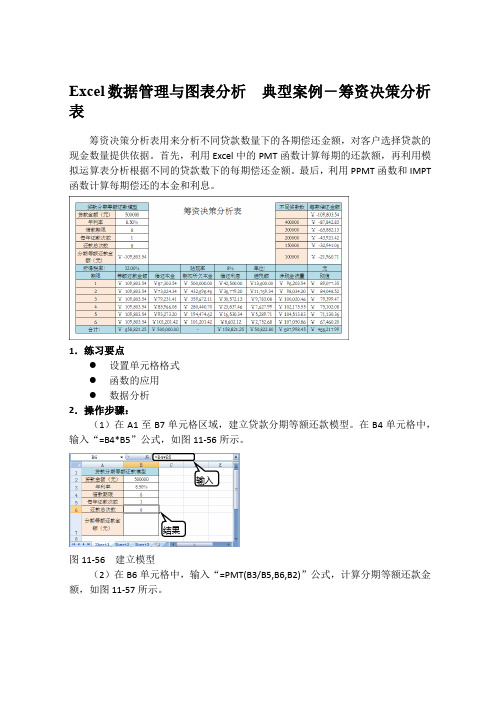
Excel数据管理与图表分析典型案例-筹资决策分析表筹资决策分析表用来分析不同贷款数量下的各期偿还金额,对客户选择贷款的现金数量提供依据。
首先,利用Excel中的PMT函数计算每期的还款额,再利用模拟运算表分析根据不同的贷款数下的每期偿还金额。
最后,利用PPMT函数和IMPT 函数计算每期偿还的本金和利息。
1.练习要点●设置单元格格式●函数的应用●数据分析2.操作步骤:(1)在A1至B7单元格区域,建立贷款分期等额还款模型。
在B4单元格中,输入“=B4*B5”公式,如图11-56所示。
输入结果图11-56 建立模型(2)在B6单元格中,输入“=PMT(B3/B5,B6,B2)”公式,计算分期等额还款金额,如图11-57所示。
图11-57 计算分期等额还款金额(3)在C1至F2单元格中,输入标题文字,设置字体格式。
然后,在G1至H7单元格中,建立不同贷款数的每期还款金额表,并在H2单元格中输入公式,如图11-58所示。
图11-58 建立还款金额表提 示在C1至F2单元格中,输入“筹资决策分析表”文字,并设置【字体】为“华文宋体”,【字号】为18。
(4)选择G2至H7单元格区域。
然后,在【数据表】对话框中,设置【输入引用列的单元格】为“$B$2”,单击【确定】按钮,如图11-59所示。
图11-59 设置数据表对话框提 示选择【数据】选项卡,单击【数据工具】组中的【假设分析】下拉按钮,选择【数据表】选项。
(5)在A8至H16单元格中,建立还款分析表。
然后,在B10单元格中,输入输入结果输入结果结果 设置“=-$B$7”公式,拖动填充柄至B15单元格,如图11-60所示。
输入结果图11-60 建立还款分析表(6)在C10单元格中,输入“=PPMT($B$3/$B$5,A10,$B$6,-$B$2)”公式,计算偿还本金,拖动填充柄至C15单元格,如图11-61所示。
输入结果图11-61 计算偿还本金(7)在D10单元格中,输入“=$B$2”公式。
Excel教程-还款计划表模板,使用技巧

Excel教程-还款计划表模板,使用技巧怎么使用Excel制作还款计划表就是企业或者个人在某一时间区域内用于计划还款的表格,还款计划表模板图片参考。
还款计划表如何填写?1.还款数额和具体缘由要写清楚,特别是自己需要还款的数额一定要清清楚楚,这样会让自己和借款方都可以很清楚的通过还款计划书看到这笔钱。
2.规划好时间,有了具体的还款数额还不行,在写还款计划书的时候还需要规划好时间,也即是说自己在多久时间内还完这笔钱,是一次性还清还是分批次来进行。
3.具体的还款形式也需要在计划书中体现出来,是银行汇款形式,还是支票形式,亦或者现金形式等。
还款计划书中要明确将还款的形式标记出来。
4.还款人和单位需要写清楚,当然借款人和单位也需要罗列出来,有借款方和还款方的还款计划书更靠谱一些,当然自己私下里写的还款计划除外。
5.格式要注意,如果有特殊要求的话,一定要按照借款方的要求来写计划书,没有特殊要求的话,按照统一规定的格式来写还款计划书。
6.注意不要有错别字,有些涉及到具体数额的需要用大写标记的一定要用大写数字来标记,这一点是不成文的规定,也是为了避免出现数额上的问题。
7.有没有附加条件也需要写出来,比如在规定的时间内没有按照约定还款的话,自己将承担什么样的责任,接受什么样的条件也最好写出来。
8.需要盖章或者个人按手印的地方要进行合法有效地操作,毕竟还款计划书关系到很多具体的金钱数额和还款方式,所以还是需要有合法效应的。
还款计划表表格通用技巧1:自动换行在单元格内打好文字,在工具栏上找到“自动换行”按钮就可以自由的将文字在换行和不换行之间切换了。
2:快速选取制定列选取表格区域,【公式】选项卡下点击“根据所选内容创建”对话框,选择“首行”,设置完成后、打开左上角的名称框,点击相应列表可跳转到指定列。
3:格式刷格式刷的使用很简单,只要点击一下格式刷,然后在选择要复制的格式,最后就是选择要修改的个单元格了,可以批量修改的哦。
Excel数据管理与图表分析分析规划求解结果

Excel数据管理与图表分析分析规划求解结果Excel是一个功能强大的数据管理和分析工具,它通过各种功能和工具提供了一个全面的数据分析平台。
在实际应用中,我们经常需要利用Excel对大量数据进行管理与分析,并通过图表来呈现结果。
在本文中,我们将探讨Excel数据管理与图表分析的规划和求解结果。
首先,数据管理是数据分析的基础。
在Excel中,我们可以利用工作表和电子表格来组织和存储数据。
通过使用Excel内置的功能,如筛选、排序、合并等,我们可以有效地对数据进行管理。
选择合适的数据管理方法可以使数据更清晰、易于理解,并方便后续的分析工作。
其次,图表是数据分析中一个非常有用的工具。
在Excel中,我们可以利用各种图表类型来呈现数据的规律和趋势。
常见的图表类型包括折线图、柱状图、饼图等。
通过选择合适的图表类型,并设置适当的格式和参数,我们可以将数据转化为直观、易懂的图形化形式。
通过观察和分析图表,我们可以更好地理解数据的特点和关系。
在进行数据分析时,Excel还提供了一些高级的数据分析工具。
例如,数据透视表功能可以对复杂的数据进行汇总和分析,帮助我们从大量的数据中发现问题和关键信息。
此外,Excel还提供了统计函数和数据建模工具,如回归分析、假设检验等,用于更深入地分析和解释数据。
通过合理运用这些工具,我们可以更全面地理解数据,并得出准确且有意义的结论。
当我们对数据进行分析后,我们需要合理地规划和解读结果。
在Excel中,我们可以使用条件格式和数据条等功能来突出显示数据的关键信息,使得结果更加直观和易读。
另外,我们还可以通过制作仪表盘和动态图表来展示分析结果,呈现数据的变化和趋势。
这样,我们可以将分析结果有效地传达给他人,并为决策提供有力的依据。
总的来说,Excel是一个功能全面且易于使用的数据管理和分析工具。
通过合理利用Excel的数据管理功能和图表分析功能,我们可以对数据进行规划和求解,得出准确且有意义的结论。
- 1、下载文档前请自行甄别文档内容的完整性,平台不提供额外的编辑、内容补充、找答案等附加服务。
- 2、"仅部分预览"的文档,不可在线预览部分如存在完整性等问题,可反馈申请退款(可完整预览的文档不适用该条件!)。
- 3、如文档侵犯您的权益,请联系客服反馈,我们会尽快为您处理(人工客服工作时间:9:00-18:30)。
Excel数据管理与图表分析典型案例-汽车贷款还款计划
汽车贷款是指贷款人向申请购买汽车的借款人发放的贷款,也可以称为汽车按揭。
本例将制作一个“汽车贷款还款计划”表,首先利用Excel中的PMT函数计算每月的付款额,并利用模拟运算表计算各利率下的还款金额,以便贷款人选择最适合自己的还款方式。
1.练习要点
●单元格格式
●函数的应用
●数据分析
2.操作步骤:
(1)分别在A1至K1和A4至B12单元格中,输入表头和已知条件信息,并设置字体格式和单元格中的数据格式,如图11-42所示。
图11-42 输入数据信息
提示设置单元格中的数据格式为【数值】;【小数位数】为1;启用【使用千位分隔符】复选框。
(2)在C2至K13单元格中,输入年限和年利率信息。
然后,合并C4至C13
设置
和E2至K2单元格区域,设置单元格中的数字格式,如图11-43所示。
图11-43 输入年限和年利率
提
示
设置E3至K3单元格区域中的【数据字格式】为“百分比”。
(3)在A2至K13单元格区域中,设置单元格边框样式,并为各字段名填充颜色,如图11-44所示。
图11-44 绘制边框和填充颜色
提 示
设置单元格中的【填充颜色】为“橄榄色,强调文字3,淡色40%”和“橙色,强调文字颜色6,淡色80%”。
(4)在D3单元格中,输入“=PMT(B10/12,B12*12,-B8)”公式,计算每月的还款额,如图11-45所示。
设置
效果
设置
输入
结果
图11-45 计算每月应付款
(5)选择D3至K13单元格区域,选择【数据】选项卡,单击【数据工具】组中的【假设分析】下拉按钮,执行【数据表】命令,如图11-46所示。
执行
图11-46 执行数据表命令
(6)在【数据表】对话框中,设置【输入引用行的单元格】为“$B$10”;【输入引用列的单元格】为“$B$12”,单击【确定】按钮,如图11-47所示。
结果
图11-47 分析还款。
